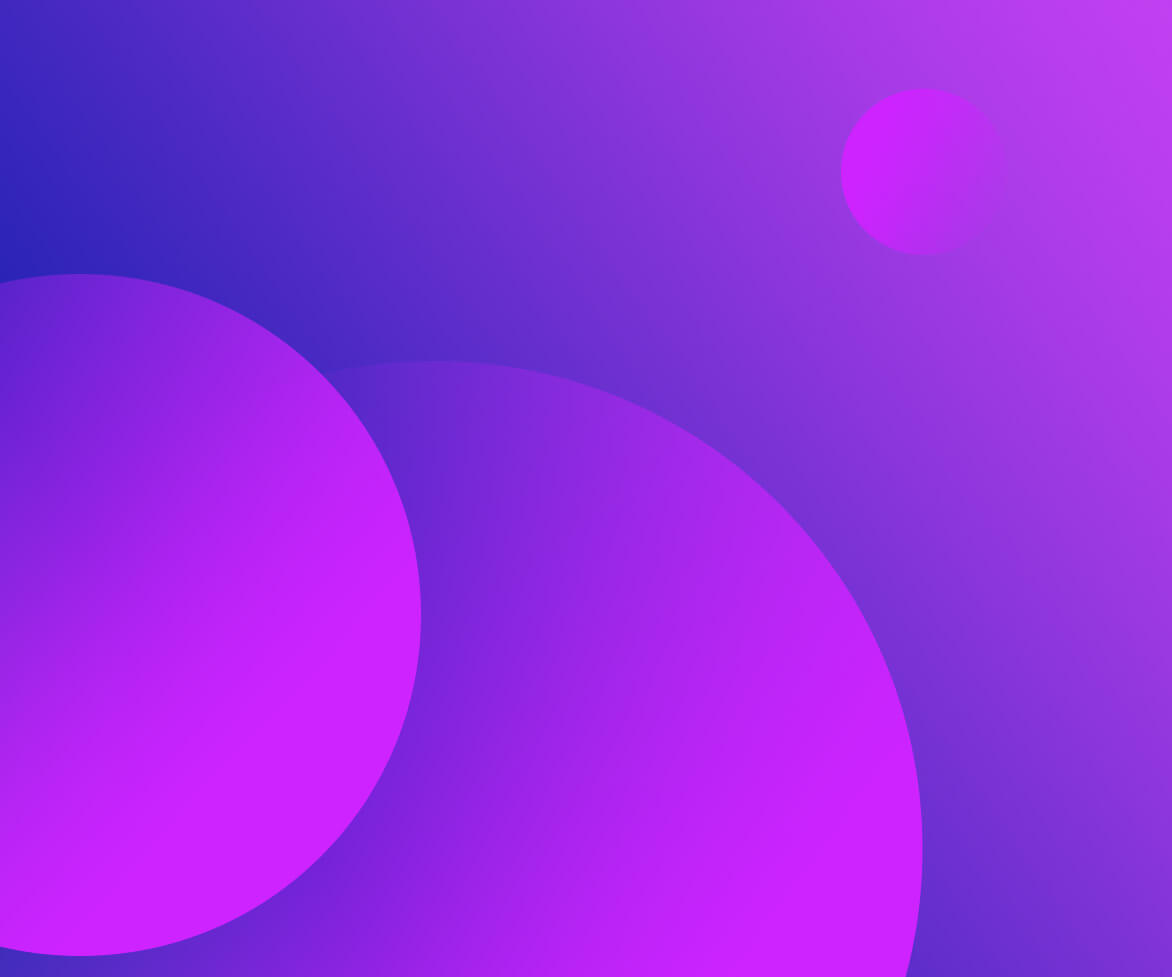GitLab于2011年推出,是基于Git的集成软件开发平台。GitLab具有wiki以及在线编辑、issue跟踪功能、CI/CD等功能。
GitLab由乌克兰程序员 Dmitriy Zaporozhets 和 Valery Sizov 开发,最初由 Ruby 写成。后来,一些部分用 Go 语言重写。虽晚于GitHub,但也赢得了不少开发者用户。
GitLab安装
CentOS 安装 gitlab-ce 比较方便的方式有rpm 包安装和yum 安装
rpm 包安装
下载安装包:https://packages.gitlab.com/gitlab/gitlab-ce或https://mirrors.tuna.tsinghua.edu.cn/help/gitlab-ce/
建议使用清华的镜像仓库,下载相对较快。使用命令:
wget https://mirrors.tuna.tsinghua.edu.cn/gitlab-ce/yum/el8/gitlab-ce-14.9.2-ce.0.el8.x86_64.rpm
安装gitlab-ce:
rpm -ivh gitlab-ce-14.9.2-ce.0.el8.x86_64.rpm
这种安装方式需要先安装相关依赖包,否则安装报错。
yum 安装
使用如下命令安装:
yum install -y gitlab-ce
配置GitLab并启动
修改 gitlab 配置文件指定服务器 ip 和自定义端口
vim /etc/gitlab/gitlab.rb
重置gitlab:
gitlab-ctl reconfigure
启动gitlab:gitlab-ctl start
启动时间可能有点慢,因为需要启动的服务比较多;
查看启动日志:gitlab-ctl tail
在访问过程中,可能遇到如下错误:Whoops, GitLab is taking too much time to respond.
出现该问题的原因比较多,以下两种比较常见
- 可能系统内存不够 使用 free -m 查看内存使用情况
- 可能是配置的端口和访问的端口不一致;或者端口冲突
external_url 'http://192.168.10.8:8987'
nginx['listen_port'] = 8987 # 两个端口一定要一致
访问 GitLab
GitLab 的访问地址是external_url配置的地址,所以访问:http://192.168.10.8:8987
GitLab 安装初始化后,默认账户名是 root,密码存放在配置文件:
cat /etc/gitlab/initial_root_password
登录后:
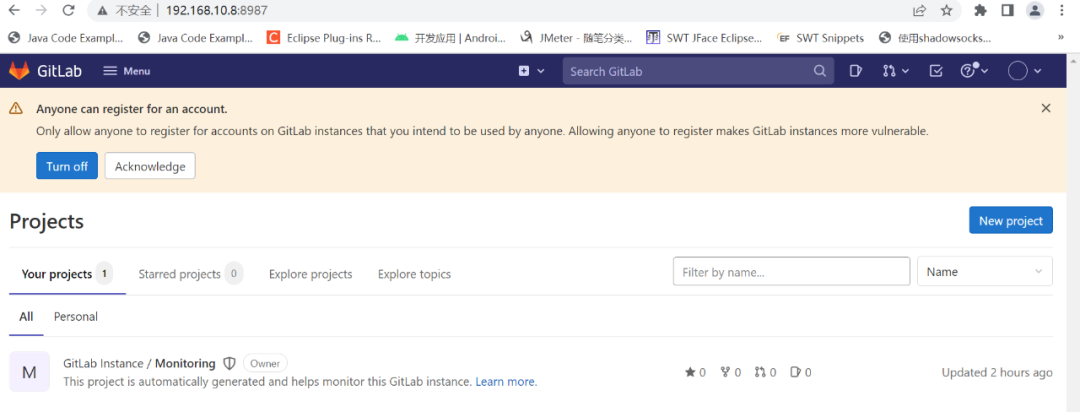
至此,GitLab安装完毕。
GitLab 常用命令
启动所有 GitLab 组件:gitlab-ctl start
停止所有 GitLab 组件:gitlab-ctl stop
重启所有 GitLab 组件:gitlab-ctl restart
查看 GitLab 服务状态:gitlab-ctl status
重构配置 GitLab,如果更改了主配置文件 /etc/gitlab/gitlab.rb,需要使用以下这个命令,使配置文件生效;但是会初始化除了gitlab.rb之外的所有文件:gitlab-ctl reconfigure
查看日志(查看 GitLab 所有的日志):sudo gitlab-ctl tail
该网址链接来源于网络,由网友提供,本站不保证外部链接的准确性和完整性,同时,对于该外部链接的指向,不受本站实际控制,如网页的内容出现违规,可以直接反馈或联系网站管理员进行删除, 站联不承担任何责任。